Tplinkwifi.Netz - Eingang zu den Einstellungen des Routers

- 3541
- 765
- Lina Leberer
Tplinkwifi.Netz - Eingang zu den Einstellungen des Routers
TPLinkwifi -Adresse.NET wird verwendet, um die TP-Link-Routereinstellungen einzugeben. Webschnittstelle, Router -Website, persönliches Konto, Einstellungsseite, System -, sobald sie nicht als Bedienfeld des Routers bezeichnet werden, in den Sie den Browser durchgehen können, wechseln Sie zu der auf dem Router angegebenen Adresse. Wenn Sie nicht in die Einstellungen Ihres Routers eingehen können, werde ich jetzt versuchen, ausführlich zu erklären, was und wie Sie dies tun, um auf die Einstellungen des Routers zuzugreifen.
Vor nicht allzu langer Zeit begann TP-Link, seine Router einzugeben, die Adresse zu verwenden Tplinkwifi.Netz. Einschließlich Modelle: TL-WR841N, TL-WR741ND, TL-WR940N, TL-WR840N, TL-WR720N und T. D. Sie haben es höchstwahrscheinlich auf dem Korps des Routers selbst oder in den Anweisungen gesehen. Achten Sie auch auf das Werksanmeldung und das Kennwort (Admin und Administrator). Sie sind auch für die Eingabe einer Seite mit Einstellungen erforderlich. Diese Informationen werden ungefähr so bügeln:

Zuvor verwendete IP -Adresse 192.168.1.1 oder 192.168.0.1. Aber auch jetzt, bei 192.168.0.1 Sie können die Einstellungen eingeben. Also, wenn Sie eine tplinkwifi -Adresse haben.Net funktioniert nicht, Sie können versuchen, 192 zu überqueren.168.0.1.
Versuchen wir nun herauszufinden, warum bei tplinkwifi.NET Sie sind mit den Einstellungen Ihres Wi-Fi-Routers nicht zur Seite gekommen, sondern auf dieser Website.
Wie man zu tplinkwifi geht.Netz und geben Sie den Anmeldungs- und Passwort -Administrator ein?
Sie müssen nur die Adresse im Browser wählen und sie überqueren. Dann sollte sich die Autorisierungsseite öffnen, wo Sie die Anmelde und das Passwort angeben müssen (Admin, falls Sie sie nicht geändert haben), und die Weboberfläche eingeben müssen. Wenn Sie diesen Artikel jedoch lesen, haben Sie es höchstwahrscheinlich nicht gelungen, dies zu tun. Versuchen wir herauszufinden, warum.
1 Der wichtigste Punkt ist das Gerät, aus dem Sie versuchen, das TP-Link-Router-System einzugeben, sollte über das Netzwerkkabel oder mit Wi-Fi mit dem Router angeschlossen werden. Ich finde das verständlich. Ausführlicher habe ich dies im Artikel gezeigt: So gehen Sie zum TP-Link-Router-Einstellungen. Wenn Sie nicht mit dem Router verbunden sind, gibt es höchstwahrscheinlich eine solche Seite mit einer Nachricht: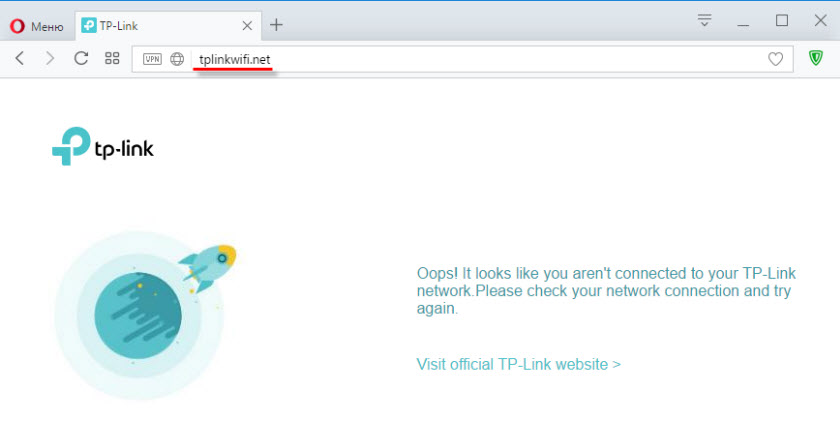
Ein weiterer Punkt ist hier wichtig: Möglicherweise gibt es keinen Zugriff auf das Internet (eine gelbe Ausrufezeichen in der Nähe des Verbindungssymbols), da Ihr Router höchstwahrscheinlich nicht so konfiguriert ist, dass sie eine Verbindung zum Internet herstellen. Aber das ist nicht beängstigend, denn um zu tplinkwifi zu gehen.Netz, das Internet wird nicht benötigt.
2 Es scheint mir, der wichtigste Fehler ist, dass viele die Adresse nicht in der Adressleiste des Browsers eingeben, sondern in der Suchzeile. Und deshalb wird die Seite des Routers geöffnet, aber die Suchergebnisse in der Suchmaschine, von wo aus Sie höchstwahrscheinlich zu meinem Artikel gegangen sind. Wenn es beispielsweise im Opernbetreiber nicht funktioniert, können Sie versuchen, Chrome oder Microsoft Edge unter Windows 10 zu durchgehen.Zwei Aktionen müssen ausgeführt werden:
- Gehen Sie zur Adresse Tplinkwifi.Netz (oder 192.168.0.1).
- Geben Sie den Benutzernamen und das Passwort ein. Fabrik: Admin und Administrator.
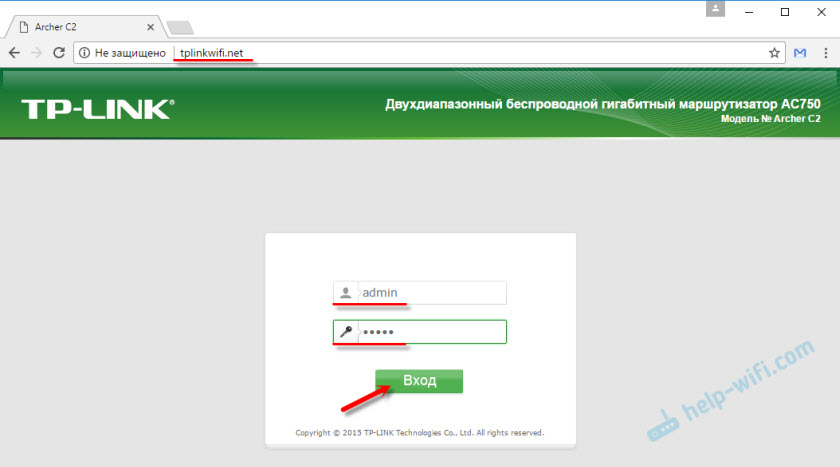
Danach sollte sich das Bedienfeld öffnen. Die Seite selbst kann je nach Firmware unterschiedlich sein.
3 Wenn die Autorisierungsseite nicht geöffnet ist, kann es sein, dass das Problem in den Netzwerkeinstellungen Ihres Computers liegt. Es ist zu überprüfen.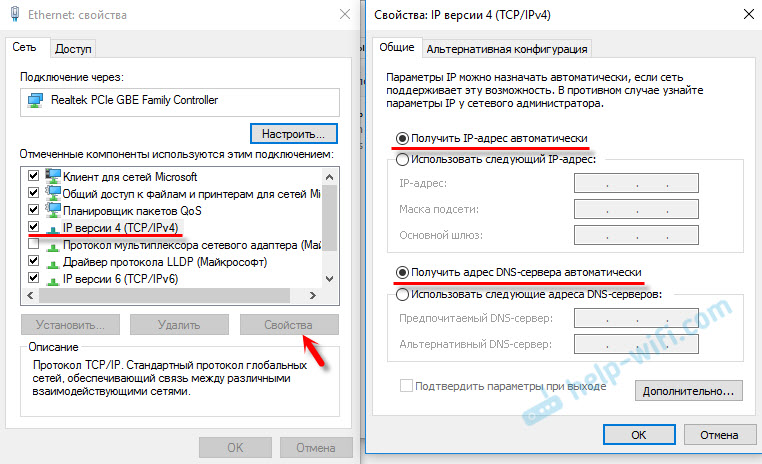
Wenn Sie nicht wissen, wie Sie es überprüfen sollen.
Geht nicht zu tplinkwifi.Netz
Aktualisieren: Erstellte einen separaten Artikel zu diesem Problem: Warum geht es nicht zu tplinkwifi?.Netz.
Ein paar weitere Tipps und Links zu nützlichen Artikeln:
- Überprüfen Sie die Verbindung zum TP-Link-Router. Ob es enthalten ist. Es ist möglich, dass Ihr Computer oder Laptop beispielsweise mit Wi-Fi mit dem Internet verbunden ist. Trennen Sie alle Verbindungen, lassen Sie nur einen Router in den Einstellungen, von denen Sie gehen möchten.
- Versuchen Sie, zu Tplinkwifi zu gehen.Netz aus einem anderen Browser. Besser noch, von einem anderen Telefon, Computer, Tablet. Versuchen Sie es mit Adresse 192.168.0.1.
- Es ist möglich, dass die Adresse des Routers oder die Anmeldung und das Passwort für die Eingabe des Eingangs geändert wurde. In diesem Fall wird entweder die Seite mit den Einstellungen überhaupt nicht geöffnet, oder es gibt keinen Fehler, dass das falsche Kennwort und/oder Anmeldung anmeldet. In diesem Fall müssen Sie einen vollständigen Zurücksetzen der Router -Einstellungen in die Fabrik durchführen.
- Wenn Sie immer noch nicht zu tplinkwifi gehen.NET Sehen Sie sich die Empfehlungen aus dem Artikel an: Geht nicht in die Einstellungen des Routers für 192.168.0.1 oder 192.168.1.1.
- Sie müssen die Hardware -Aufschlüsselung des Routers nicht ausschließen. Achten Sie auf die Arbeit von Indikatoren.
Wenn Sie die Antwort auf Ihre Frage im Artikel nicht gefunden haben oder etwas nicht klar ist, können Sie Ihre Frage in den Kommentaren belassen. Dort können Sie einige nützliche Ratschläge zum Thema teilen.
- « Instabiler Betrieb des ASUS WL-520gu-Routers
- Das Internet funktioniert und der Browser lädt keine Seiten. Geht nicht zu Websites »

